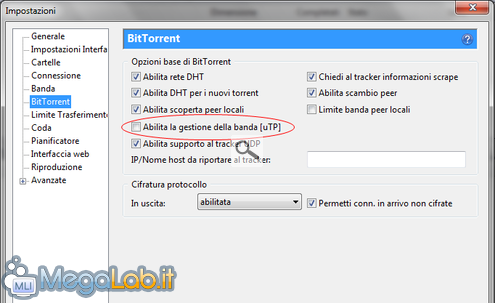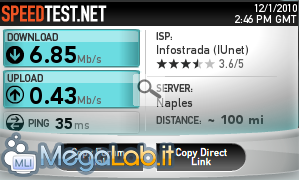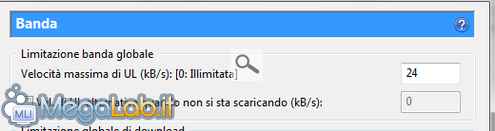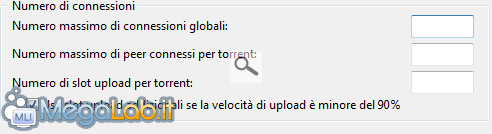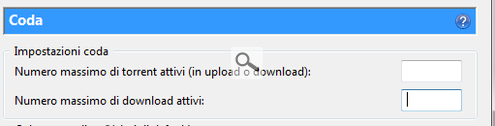Canali
Ultime news

Ultimi articoli
 Le ultime dal Forum |

Correlati TagPassa qui con il mouse e visualizza le istruzioni per utilizzare i tag! Le impostazioni fornite dal setup automatizzato sono sufficienti per un utilizzo basilare del client. Se però vogliamo ottenere il massimo da µTorrent, è molto meglio impostare il tutto manualmente. Apriamo la scheda Banda nel menu Impostazioni Rimuoviamo il segno di spunta da Applica limite alle connessioni uTP. Per disattivare il gestore automatico della banda (uTP), raggiungiamo la scheda BitTorrent e rimuoviamo la spunta alla voce Abilita la gestione della banda(uTP) Il limite uTP riduce all'occorrenza la velocità di download/upload in base al carico della rete: se impostiamo dei limiti di Download e Upload ben precisi, questo ulteriore vincolo è inutile. Gli altri campi della scheda Banda dobbiamo compilarli in base alla velocità di download/upload della nostra linea. Velocità massima in UL (kB/s)Questo è uno dei campi più importanti: impostare il giusto limite di upload senza saturare tutta la linea permette di ottenere una velocità di download elevata e stabile nel tempo, consentendo l'utilizzo in contemporanea con altri programmi che accedono a Internet. Il primo passo è misurare la velocità massima in Upload ottenibile dalla nostra linea visitando il sito SpeedTest.net Effettuiamo almeno 2-3 rilevazioni e prendiamo il valore più alto. Per ottenere il numero giusto da utilizzare nel client basta una semplice formula matematica: VU x 1000/16 - 2 Per VU si intende il valore di upload segnalato da speedtest.net; ecco il risultato utilizzando la mia linea: 0,43 x 1000/16 - 2 = 24,875 Prendiamo solo la parte intera, quindi la velocità da inserire nel mio client è 24 KBps Ovviamente ognuno dovrà calcolare autonomamente tale dato. Grazie a questa modifica abbiamo sufficiente banda in upload per le richieste di connessioni parziali e per le interrogazioni al tracker, nonché per navigare su Internet senza eccessivi rallentamenti. Velocità massima in DL (kB/s)Per molti utenti viene naturale impostare a 0 il tetto massimo di download per ottenere il massimo. Impostando invece un valore ottimizzato possiamo raggiungere velocità elevate e avremo abbastanza banda "di riserva" per navigare su Internet o scaricare la posta. L'ideale è inserire una quantità che rappresenti l'80% della banda disponibile. Per ottenerlo moltiplichiamo la velocità di Download mostrata da SpeedTest.net per 128 e calcoliamo l'80% del totale: VD x 128 = n n x 80/100 = V VD è il valore di Download rivelato dal sito. Quindi, nel mio caso, il risultato sarà: 6,85 x 128 = 876,8 876,8 x 80/100 = 701,44 Inseriamo quanto ottenuto rimuovendo l'eventuale parte decimale Abbiamo ottenuto il giusto mix di velocità e stabilità. Nulla ci vieta ad inserire valori maggiori, ma considerate anche il rallentamento che ciò comporta alle altre attività collegate alla rete. Numero di connessioniQuesti parametri sono molto importanti perché permettono di impostare il numero massimo di connessioni al client, il numero massimo di utenti connessi per torrent e gli slot di upload disponibili Ovviamente i parametri variano in base alla velocità della linea ed influiscono sul numero di torrent in download e in upload che si possono avviare contemporaneamente La scheda Coda è raggiungibile nel menu Impostazioni. Ecco i valori ottimali da inserire in base alla linea in uso:
Configurazione Ottimale Aprire le porte Segnala ad un amico |
- Unisciti a noi
- | Condizioni d'uso
- | Informativa privacy
- | La Redazione
- | Info
- | Pressroom
- | Contattaci
© Copyright 2025 BlazeMedia srl - P. IVA 14742231005
- Gen. pagina: 0.56 sec.
- | Utenti conn.: 77
- | Revisione 2.0.1
- | Numero query: 48
- | Tempo totale query: 0.16